Cómo solucionarlo cuando la PS5 no se conecta a Wi-Fi
¿Su PS5 no se conecta a Wi-Fi y no está seguro de si es un problema con la consola o una configuración que necesita cambiar? Si su PS5 no se conecta a Internet, existen varias razones por las que ese podría ser el caso. A continuación, se muestran algunos de los problemas más comunes y cómo solucionarlos, siempre que sea posible.
Cómo saber si la Playstation Network no funciona
En algunos casos, es posible que el problema no sea tuyo. Los servidores de PSN pueden estar experimentando interrupciones o en mantenimiento. No hay mucho que pueda hacer al respecto, aparte de esperar a que los servidores vuelvan a estar en línea, pero puede confirmar el problema. Esto es lo que debes hacer.
En un navegador web, vaya a la página Estado del servicio de PlayStation Network en https://status.playstation.com/en-us/
Verifique el estado del servicio aquí para ver si hay algún problema con la red PSN.
Si el sitio no se carga, es posible que su servicio de Internet no funcione, pero si otros sitios aún se cargan, pruebe con un sitio independiente como
DownDetector para que se confirme el problema.
Cómo comprobar que su Playstation 5 se está conectando correctamente a su red
Su PlayStation 5 debe mantener la misma configuración con la que configuró su consola, pero vale la pena verificar si su conexión se ha interrumpido. He aquí cómo hacerlo.
-
En tu PlayStation 5, haz clic en Ajustes.
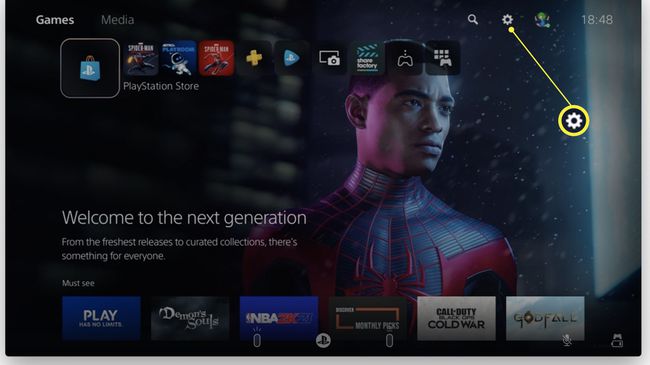
-
Hacer clic La red.
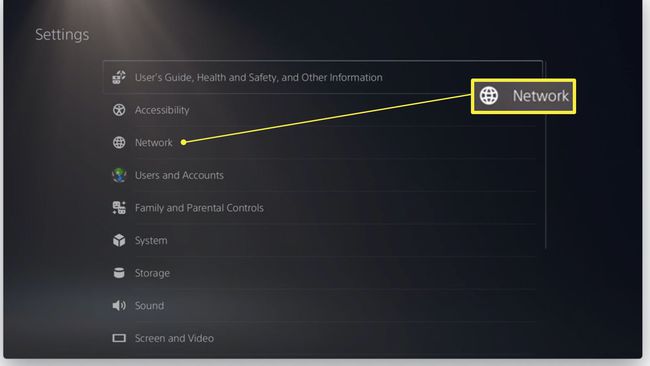
-
Hacer clic Pruebe la conexión a Internet.
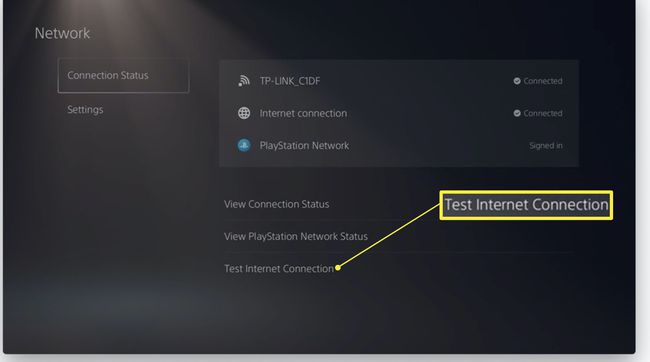
-
Espere a que se completen las pruebas.

-
Si las pruebas fallan, intente volver a conectarse a su enrutador Wi-Fi a través de Ajustes > Configure la conexión a Internet.
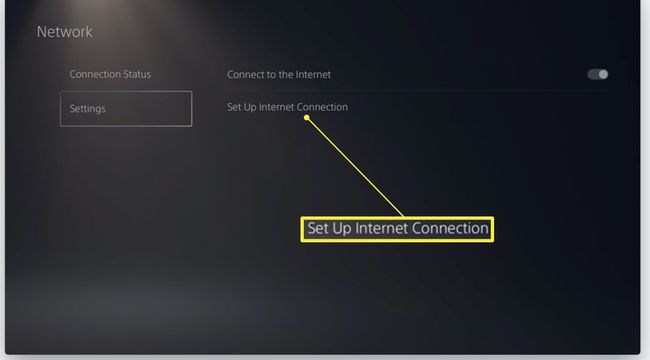
Propina:
Verifique que haya ingresado su contraseña de Wi-Fi si el sistema no se conecta a su red.
Cómo arreglar tu Playstation 5 de la forma más rápida (en la mayoría de los casos)
Si los servidores de PlayStation 5 están activos y no puede conectarse a pesar de que su enrutador funciona correctamente, intente reiniciar su consola PlayStation 5 y su enrutador. Es una solución casi demasiado simple, pero funciona en muchos casos, especialmente si su PlayStation 5 se ha dejado en modo de reposo durante un tiempo prolongado.
Cómo mejorar sus velocidades de Wi-Fi
Si es solo su PlayStation 5 la que parece verse afectada por velocidades bajas o inexistentes y la conexión parece estar bien, intente acercar el enrutador a la consola o conéctelo físicamente a través de Ethernet cable. Suena simple, pero acercar físicamente su enrutador puede marcar una gran diferencia si puede hacerlo. Hay muchas otras formas de haz tu Wi-Fi más rápido, por lo que vale la pena experimentar.
Cómo cambiar la configuración de DNS en una PlayStation 5
Cambiar la configuración de DNS es una solución avanzada, pero puede marcar la diferencia si su ISP tiene problemas, ya que redirige el tráfico a una fuente más confiable. A continuación, le indicamos cómo cambiar la configuración de DNS en PlayStation 5.
Hacer clic Ajustes.
Hacer clic La red.
Hacer clic Ajustes.
Hacer clic Configurar la conexión a Internet.
-
Haga clic en su red.
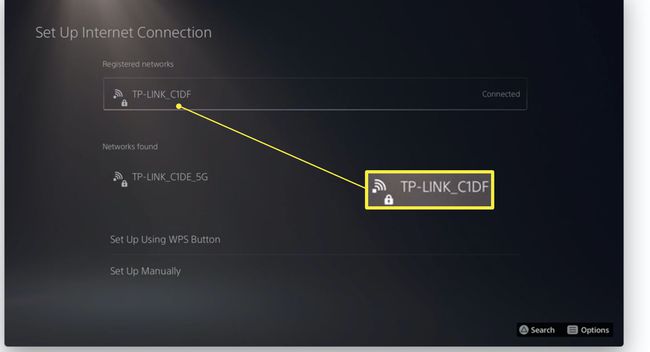
-
Hacer clic Ajustes avanzados.
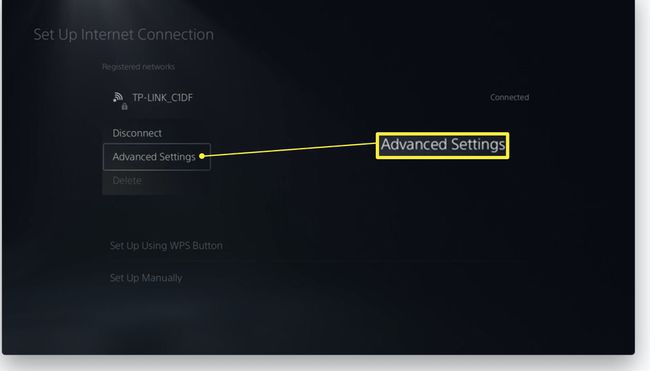
-
Hacer clic Configuración de DNS.
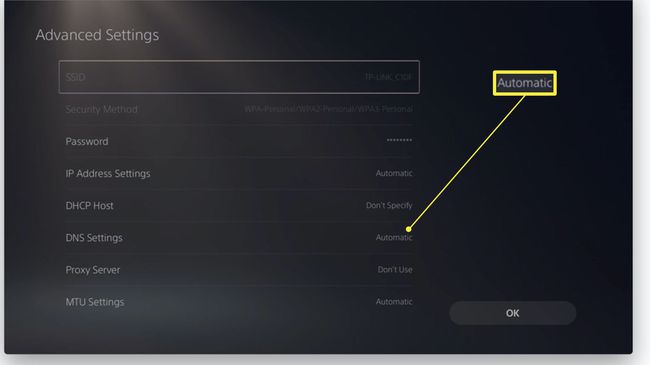
-
Hacer clic Manual.
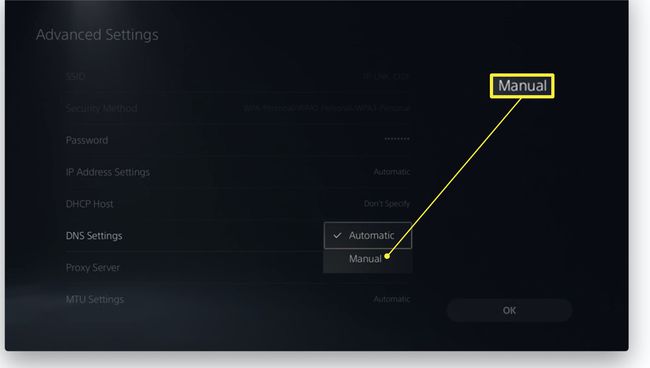
Ingrese Primario - 8.8.8.8, Secundario - 8.8.4.4 para que coincida con el DNS de Google, que generalmente funciona.
Hacer clic OK para guardar los cambios.
